Comment configurer la planification du redémarrage et la fonction de planificateur WiFi d'Omada Controller?
Il existe deux fonctions de planification différentes sur le contrôleur Omada. L'une est la planification de redémarrage et une autre est le planificateur.
- Calendrier de redémarrage
Fonction: Vous pouvez redémarrer tous les EAP du réseau périodiquement si nécessaire.
Voici les méthodes de configuration de la planification de redémarrage sur Omada Controller:
Sélectionnez Système -> Planification du redémarrage -> Activer , puis définissez le mode de synchronisation et l' heure du redémarrage, puis cliquez sur Appliquer .
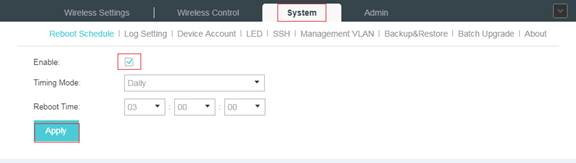
- Planificateur (calendrier Wi-Fi)
Fonction : Avec le planificateur, les EAP ou son réseau sans fil peuvent être activés ou désactivés automatiquement à l'heure que vous avez définie. Par exemple, vous pouvez utiliser cette fonction pour programmer le fonctionnement de la radio uniquement pendant les heures de travail au bureau, afin d'atteindre les objectifs de sécurité et de réduire la consommation d'énergie. Vous pouvez également utiliser le planificateur pour que les clients ne puissent accéder au réseau sans fil que pendant la période que vous avez définie dans la journée.
Voici les méthodes de configuration de Scheduler sur Omada Controller:
1) Sélectionnez Contrôle sans fil -> Planificateur -> Ajouter un profil -> Appliquer
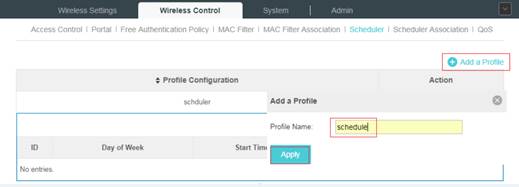
2) Sélectionnez Ajouter un élément -> configurez les paramètres pour spécifier une période -> Appliquer
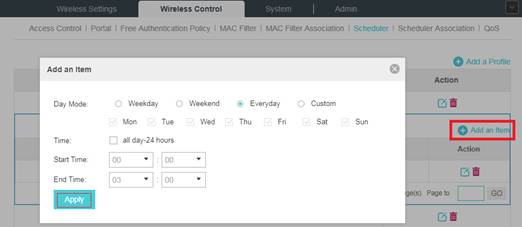
3) Allez à Wireless Control -> Scheduler Association
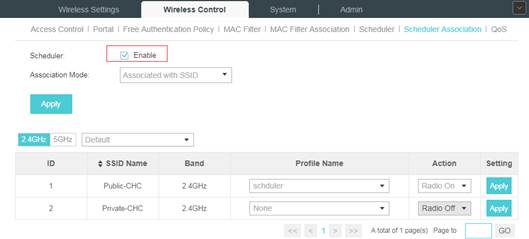
- Cochez la case pour activer la fonction de planification.
- Sélectionnez Associated with SSID (le profil sera appliqué au SSID spécifique sur tous les EAP) ou Associated with AP (le profil sera appliqué à tous les SSID du EAP spécifique). Puis cliquez sur Apply.
- Sélectionnez une bande de fréquence (2,4 GHz ou 5 GHz) et un groupe WLAN.
- Dans la colonne Nom du profil du SSID ou du point d'accès spécifié, sélectionnez un profil que vous avez ajouté auparavant dans la liste déroulante. Sélectionnez Radio Off / Radio On pour activer ou désactiver le réseau sans fil pendant l'intervalle de temps défini pour le profil.
- Cliquez sur Appliquer dans la colonne Paramètre.
Remarque: vous pouvez également utiliser la fonction Planificateur en mode autonome d’EAP.
Est-ce que ce FAQ a été utile ?
Vos commentaires nous aideront à améliorer ce site.








4.0-F_normal_1593323206680k.png)
1.0_normal_1592202397383a.png)
